Kuidas tagastada puuduvat lippu, et nõuda kasutaja sisestamist ja parooli

- 4845
- 744
- Simon Denesik
Autentimine Windowsi sissepääsu juures - turvavahend, mis ilmus selle opsüsteemi varaseimates versioonides. Ja kogu selle aja, seda funktsiooni kontrolliv aplett või pigem võime automaatse sissepääsu sisselülitamiseks ilma parooli sisestamiseks vajaduseta on Netplwiz. Mõnedes allikates nimetatakse apletti CONTRUST USERPASSWORDS2, mis põhimõtteliselt sama. Käivitage teenus, eemaldage lipp, seda nimetatakse traditsiooniliselt ka "nõudmiseks kasutaja ja parooli sisenemist" ja voila - teil oli võimalik vabaneda tüütust kutsest parooli sisestamiseks.

Tõsi, selliste toimingute tegemiseks on vaja näidata konto nime ja vastavalt sellele parool, kuid see on üheaegne toiming. Pärast seda, kui Microsoft hakkas oma kontot (MSA) reklaamima, et automaatselt tagada, peate sisestama mitte konto nime, vaid oma postiaadressi. Nüanss on üsna märkimisväärne, kuid muidugi mitte kõigile.
Keskendutakse sellele, et alustades "kümnete" 20h1 versioonist, saab lipp kuritarvitada akent! Niisiis, te ei saa akende laadimisel parooli sisestamise keelata, mis on tavalise kodukasutaja jaoks ilmne miinus. Miks see juhtub ja kuidas olukorda parandada, õpite sellest artiklist.
Probleemi kirjeldus ja põhjus
Lipu kadumise põhjus Windows 10 -s, alustades värskendusega 20H1 (või 2005), esimene 2020. aastal, on üsna banaalne - Microsoft otsustas, et peaaegu kõik opsüsteemi kasutajate aspektid peaksid võtma Windows Hello sisse. Seetõttu kirjutatakse see teenus vaikimisi süsteemi sisestavas süsteemis ja see ei näe ette netplwizi kasutamist oma kasutajanime parameetriga. Põhjus on lihtne - katse kehtestada MSA kasutajaid, mis hõlmab sissepääsu, kasutades Microsofti konto andmeid.
Jätame selle raske teema arutelu kõrvale ja märgime, et Windows Hello on app, mida algselt ei konfigureeritud parooli abil autentimiseks. Selle peamine funktsionaalsus on PIN -koodi, graafilise võtme või biomeetriliste protseduuride kasutamine - sõrmejälg või näotuvastus.
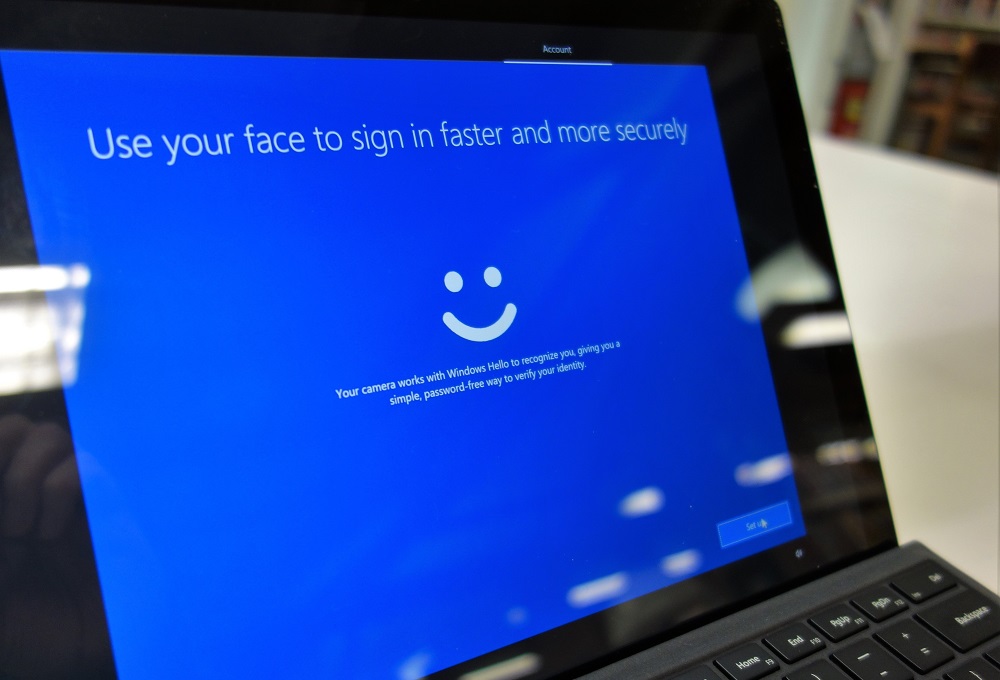
Mis puutub 20H1 versiooni värskenduse kohta.
See järgneb lihtsale järeldusele: nii et kurikuulus lipp ilmub, lülitage lihtsalt Windows Hello välja. Kuidas seda teha, ütleme allpool. Kuid seal on üks nüanss: mõnikord ei aita uue apleti lahtiühendamine ja siis on ainus viis olukorra parandamiseks süsteemi registri redigeerimine.
Küsite, millistel juhtudel Windows Hello sulgemine ei tööta? Vastus on lihtne: see seade on saadaval ainult siis, kui sisestate süsteemi Microsofti konto abil.
Teisisõnu, opsüsteemi arendaja kaldub kõik Windowsi kasutajad pidevalt konto saamiseks. Ja samal ajal teeb kõik võimaliku MSA kaitsmiseks häkkimise katsete eest. Kuid on ebatõenäoline, et lüliti, mis võimaldab teil sisenemismeetodit süsteemile kohandada. Kui seda ei juhtu, siis võime tõesti järeldada, et Microsofti eesmärk on.
Kuidas Windowsi tere keelata
Niisiis, mida teha nendele kasutajatele, kelle lipp, mis on selle artikli arutelu objekt, puudub Netplwizi apleti seadetes?
Kui arvestate kõiki ülaltoodud.
Kui jah, siis pärast lahtiühendamist kuvatakse see automaatselt ja võimalus eemaldada süsteemi sisestamiseks parameetrilt "Nõuda nime sisestamist ...".
Samm -by -Sep algoritm:
- Parameetrite sisestamiseks klõpsake Win+I kombinatsiooni;
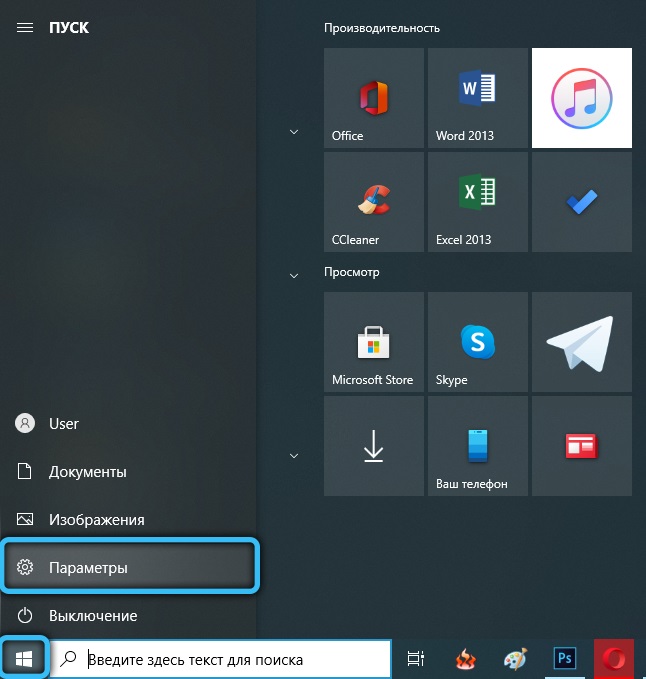
- Plokis "tulijad" klõpsame sisestusmenüü üksusel;
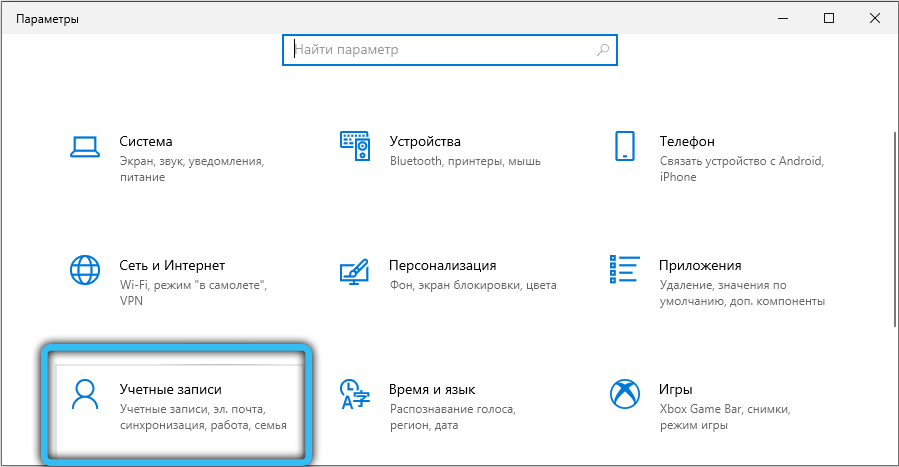
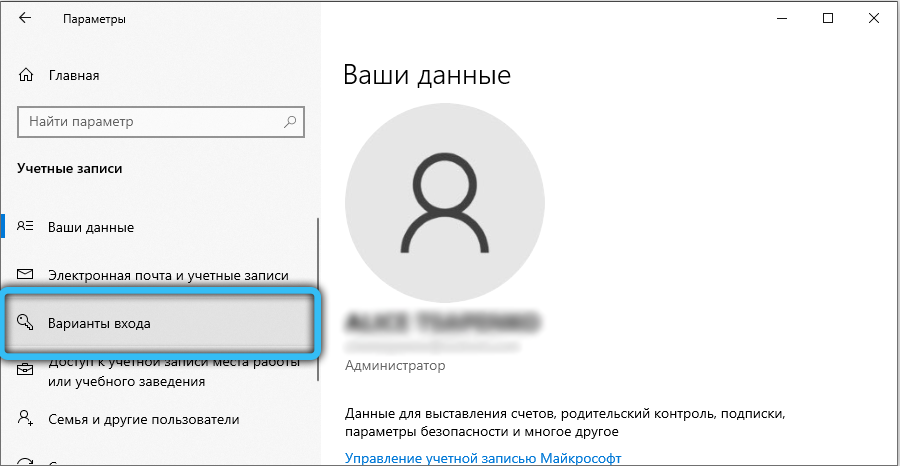
- Pange paremas aknas lüliti positsiooni „OKL”, ignoreerides soovitusi Windows Hello kasutamiseks süsteemi sisestamiseks, kui on olemas konto Microsoft.
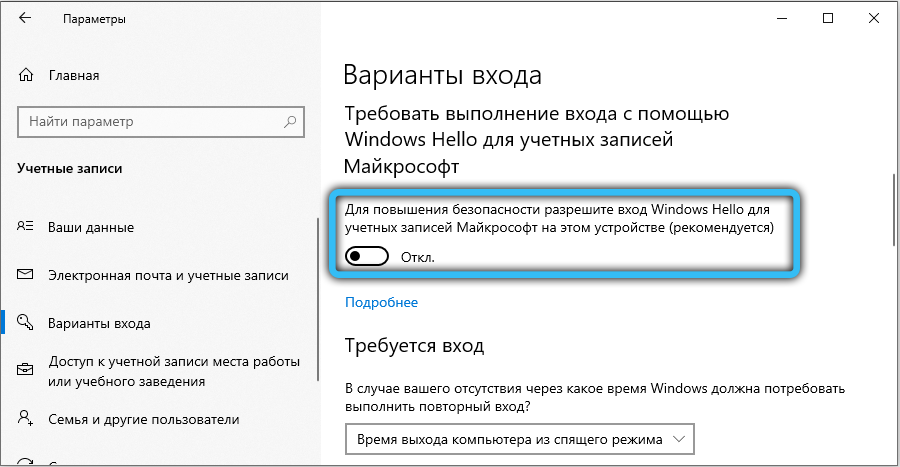
Pange tähele, et pärast selliseid toiminguid pole arvuti taaskäivitamine vajalik - lihtsalt käivitage Applet Control UserPassWords2 ja ihaldatud lipp ilmub.
Registri redigeerimine
Kui eelnimetatud tegevus ei aidanud, võite minna teist teed, mida garanteeritud tulemus annab. Ja nagu alati, märgime, et registri redigeerimine on üsna riskantne õppetund, mis ei tee vigu. Vastasel juhul saate teatud arvu uusi probleeme ettearvamatute tagajärgedega.
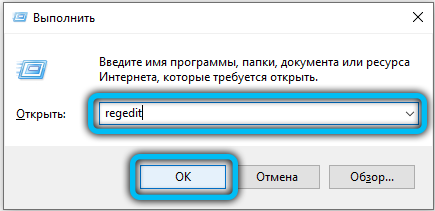
Niisiis, me alustame registritoimetajat (regedit reas "Tervitus") ja läheme filiaali:
Hkey_local_machine \ tarkvara \ Microsoft \ Windows NT \ CurrentVersion \ paroolless \ seade.
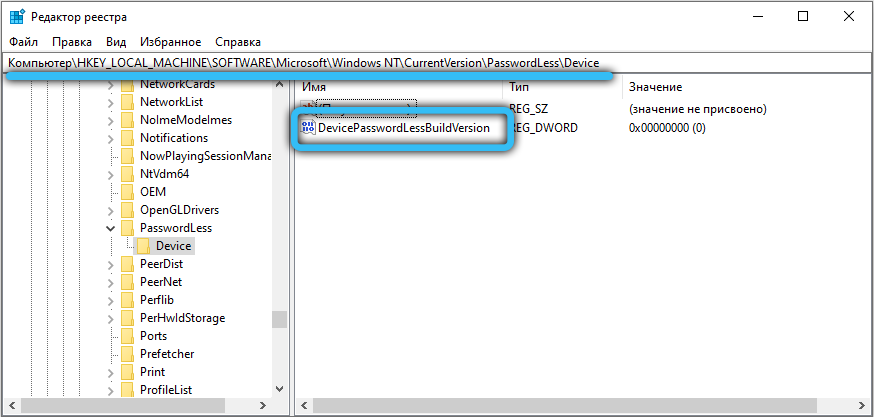
Kui parameetrite loend sisaldab DevicePassWordlessBuildVersions.
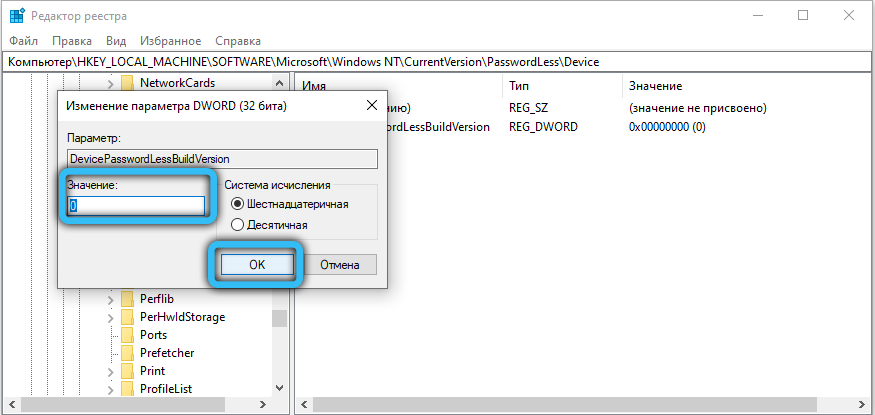
Kui sellist parameetrit pole - loome selle, mille jaoks klõpsame paremas plokis nullist PKM -i, valides parameetri DWORE, määrake sellele nimi DevicePassWordlessBuildversion ja paneme Nolliku väljale välja „väärtus”.
Sama registri parandust saab teha muul viisil, ilma et toimetaja juurde minna. Selleks peate käsurida käivitama, täitke kindlasti administraatori nimel järgmine käsk: konsoolis:
Reg lisage "HKLM \ tarkvara \ Microsoft \ Windows NT \ CurrentVersion \ paroolless \ seade" /v DevicePassBuildvervation /T reg_dword /d 0 /f 0 /f 0 /f
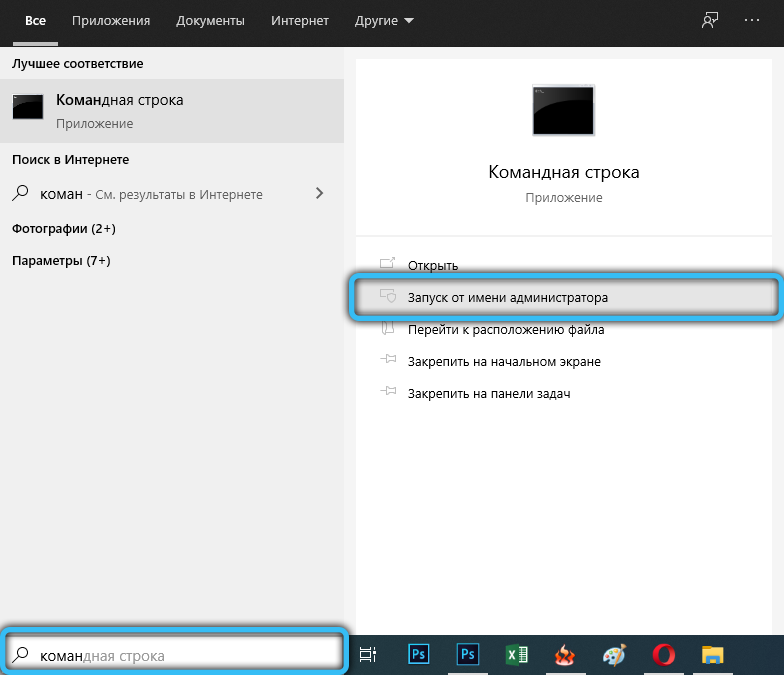
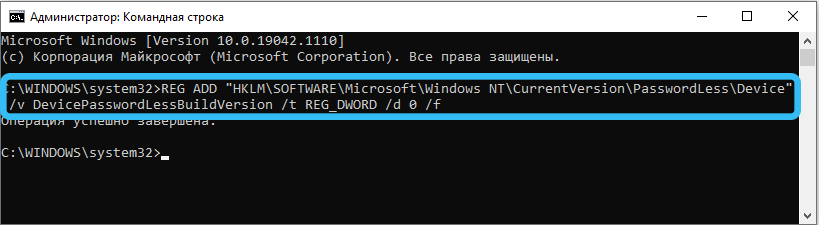
Kui kasutate PowerShelli, on käsu tüüp pisut erinev:
Uus -ItemProperty -Path "HKLM: \ Tarkvara \ Microsoft \ Windows NT \ CurrentVersion \ paroolless \ seade" –Name DevicessBuldVersion -Väär väärtus 0 Tilupe 0 TIPE DWOR D -FORCE
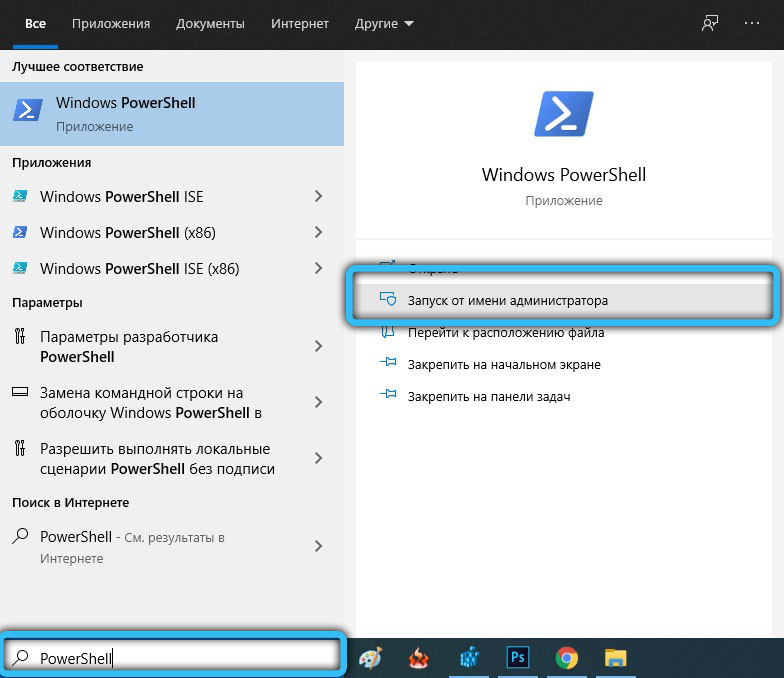
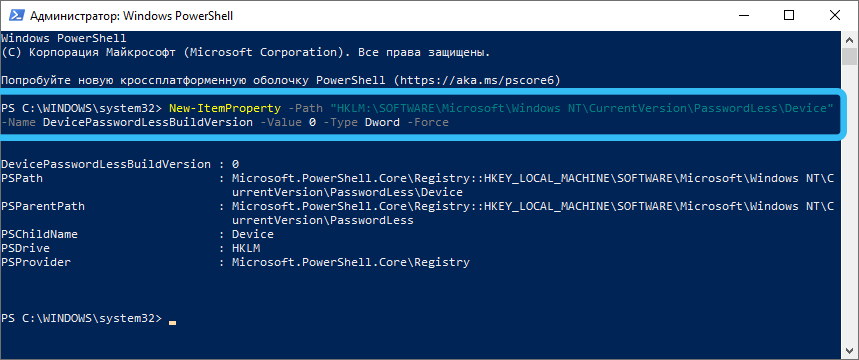
Tulemust saate kontrollida:
- Klõpsake nuppu Win + R ja konsoolil „Perform” CONTROLL CONTROL USERPASSWORDS2 käsk või samaväärne netplwiz, klõpsake nuppu Enter;
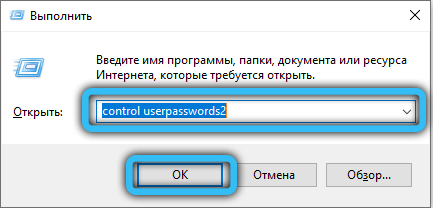
- Klõpsake jaotises "Kontod" vahekaardil "Kasutajad" ja valige oma;
- Eemaldage lipp parameetrilt, mis ilmub "Nõudke nime sisend ...";
- Klõpsake nuppu "Aksuta";
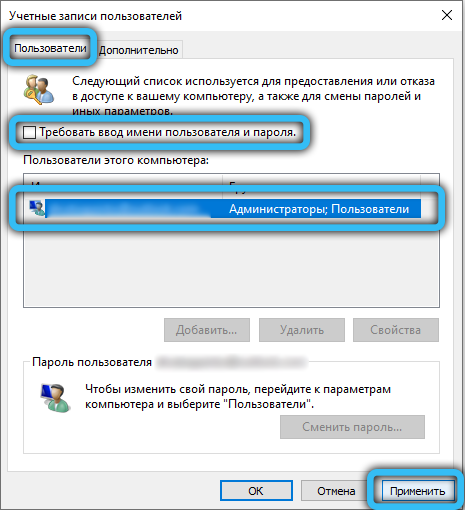
- Sisestage avatud aknasse oma identifitseerimisandmed (parool tuleb sisestada kaks korda) ja järgmise Windowsi laadimisel nautige automaatset sissepääsu süsteemi.
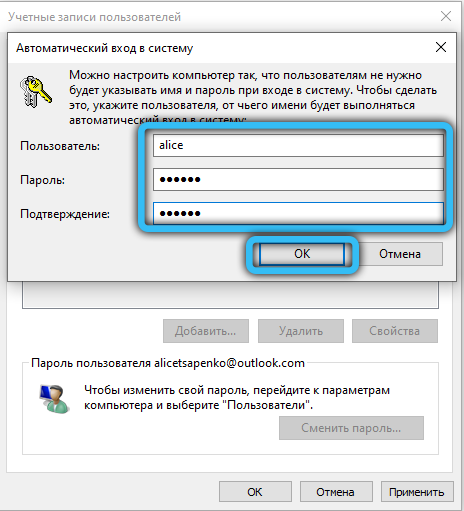
Nagu näete, lahendatakse probleem üsna lihtsalt ja see kehtib ainult nende kasutajate kohta, kes kolisid "kümnesse" ja ei keeldu värskendustest.
- « Windows 1073741819 viga ja selle kõrvaldamise viisid
- Kuidas tõrke srtTrail parandada.Txt Windows 10 »

